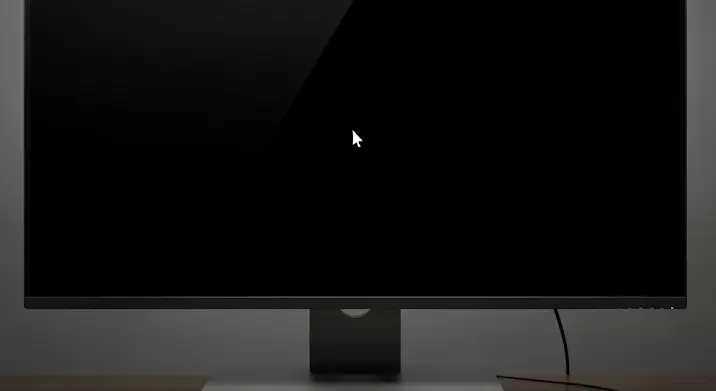
A Windows 8 fekete képernyő problémája egy igen frusztráló jelenség lehet. Képzeld el: bekapcsolod a géped, sikeresen bejelentkezel, de ahelyett, hogy a megszokott asztal és ikonok fogadnának, csak egy üres, fekete képernyő bámul vissza rád. Nem kell pánikba esni! Bár kellemetlen, a legtöbb esetben ez a probléma orvosolható, és nem jelenti feltétlenül azt, hogy a számítógéped tönkrement.
Mi okozhatja a fekete képernyőt bejelentkezés után?
Számos oka lehet annak, hogy a Windows 8 rendszer egy fekete képernyővel fogad bejelentkezés után. Ezek közül a leggyakoribbak:
- Driver problémák: A videokártya drivere a leggyakrabban ludas. A sérült, elavult vagy inkompatibilis driverek komoly problémákat okozhatnak, beleértve a fekete képernyőt is.
- Frissítési problémák: Egy félresikerült Windows frissítés szintén okozhat ilyen hibákat. A frissítések néha nem kompatibilisek a meglévő hardverrel vagy szoftverrel.
- Szoftver konfliktusok: Bizonyos alkalmazások vagy programok összeütközhetnek a Windows rendszerrel, ami fekete képernyőhöz vezethet.
- Hardveres problémák: Bár ritkább, de a hardver hibája is állhat a háttérben. Ez lehet a videokártya, a monitor vagy más alkatrész hibája.
- Vírus vagy malware fertőzés: A kártékony szoftverek is okozhatnak stabilitási problémákat, beleértve a fekete képernyőt is.
- Hibás rendszerfájlok: Sérült vagy hiányzó rendszerfájlok is a probléma forrásai lehetnek.
Megoldási javaslatok: lépésről lépésre
Most, hogy tisztában vagyunk a lehetséges okokkal, nézzük meg, hogyan háríthatjuk el ezt a hibát. A következő megoldásokat sorrendben érdemes kipróbálni:
1. Biztonsági mód indítása
A Biztonsági mód elindítása az első lépés a hibaelhárításban. Ebben a módban a Windows csak a legszükségesebb driverekkel és szolgáltatásokkal indul el, így kizárhatjuk a harmadik féltől származó programok vagy driverek okozta problémákat.
- Kapcsold ki a számítógépet.
- Kapcsold be újra, és a Windows betöltődése előtt nyomd le többször az F8 billentyűt. (Ha ez nem működik, próbáld a Shift + F8 kombinációt.)
- A megjelenő menüben válaszd a „Biztonsági mód”-ot.
Ha a Biztonsági módban a gép megfelelően működik, akkor valószínűleg egy driver vagy szoftver okozza a problémát.
2. Driverek frissítése vagy visszaállítása
Ha a Biztonsági módban vagy, próbáld meg frissíteni vagy visszaállítani a videokártya driverét.
- Nyomd meg a Windows + X billentyűkombinációt, és válaszd az „Eszközkezelő”-t.
- Keresd meg a „Kijelzőadapterek” részt, és bontsd ki.
- Kattints jobb gombbal a videokártyádra, és válaszd a „Tulajdonságok”-at.
- A „Illesztőprogram” fülön válaszd a „Illesztőprogram frissítése…” vagy a „Visszaállítás…” gombot.
- Kövesd a képernyőn megjelenő utasításokat.
Ha a frissítés nem segít, próbáld meg a gyártó weboldaláról letölteni a legújabb drivert.
3. Rendszer-visszaállítás
A Rendszer-visszaállítás segítségével visszaállíthatod a rendszert egy korábbi állapotba, amikor még megfelelően működött. Fontos, hogy ehhez előzőleg be kell kapcsolnod a Rendszer-visszaállítást.
- A Biztonsági módban keresd meg a „Rendszer-visszaállítás”-t a Start menüben.
- Válaszd a „Rendszer-visszaállítás indítása…” lehetőséget.
- Válassz egy visszaállítási pontot, amelyik időpontban a géped még jól működött.
- Kövesd a képernyőn megjelenő utasításokat.
Figyelem: A Rendszer-visszaállítás eltávolíthatja a visszaállítási pont után telepített programokat és drivereket.
4. SFC parancs futtatása
Az SFC (System File Checker) egy beépített eszköz, amely képes szkennelni és javítani a sérült rendszerfájlokat.
- Nyomd meg a Windows + X billentyűkombinációt, és válaszd a „Parancssor (rendszergazdai)” lehetőséget.
- Írd be a következő parancsot:
sfc /scannow - Nyomd meg az Entert.
- Várd meg, amíg a szkennelés befejeződik. Ez eltarthat egy ideig.
Ha a szkennelés során sérült fájlokat talál, az SFC megpróbálja azokat automatikusan javítani.
5. Víruskeresés
Futtass egy alapos víruskeresést a számítógépeden, hogy kizárhasd a kártékony szoftverek okozta problémákat. Használj egy megbízható vírusirtót, és frissítsd a vírusdefiníciókat a legújabbra.
6. Hardver ellenőrzése
Ha a fenti megoldások egyike sem segített, akkor valószínűleg hardveres probléma áll a háttérben. Ellenőrizd a monitor kábeleit, és próbáld meg másik monitorral vagy videokártyával tesztelni a gépedet. Ha nem vagy biztos a dolgodban, fordulj szakemberhez.
Összefoglalás
A Windows 8 fekete képernyő bejelentkezés után egy bosszantó, de általában megoldható probléma. A leggyakoribb okok a driver problémák, frissítési hibák, szoftver konfliktusok és hardveres hibák. A fenti megoldások segítségével lépésről lépésre kizárhatod a lehetséges okokat, és remélhetőleg sikerül helyreállítanod a rendszeredet. Ne feledd, ha bizonytalan vagy, mindig kérj segítséget egy szakembertől!
